[מוכח] 2 מעורכי התגים הטובים ביותר הזמינים לשימוש ב-Windows ו-Mac
Most of the audio files we recorded on Windows are in WMA, and you can edit their metadata by using a WMA metadata editor. However, choosing the right metadata editor you can use on your desktop might be a bit hard of a task to handle by individuals. But today, this task isn't as hard as you think, with the help of the two editors you can use on Windows and Mac. Want to know what these two are? If you keep reading this article we will provide an unbiased review between the two software you can download and see which is better. Stay tuned and enjoy reading this blog post to know the two excellent tools you shouldn't miss this 2022.

חלק 1. השתמש בעורך התגים האולטימטיבי של WMA הזמין ב-Windows וב-Mac כדי לערוך תגיות WMA
ראשון ברשימה שלנו הוא עורך המטא נתונים הטוב ביותר של WMA FVC Video Converter Ultimate, הכלי שמציג עורך רב עוצמה עבור התגים שלהם שכולם אוהבים. עם הכלי הזה, אתה יכול לטפל בבעיה הזו בקלות כמו מקצוען, גם אם אין לך ניסיון בעריכת תגי ה-WMA שלך. בניגוד לעורכי תגים אחרים, לא תזדקק לידע עצום על עורך מטא נתונים זה כיצד להשתמש בו; תוך כמה לחיצות וחלק של שנייה, תקבל את ה-WMA שלך מתויג מבלי להזיע.
Want more? One of the best features this tool presents is the Toolbox, where you can do multiple things that the other tools can't offer to you, such as compressing, trimming, watermark adding or removing, reversing, and many more. So the task on every media file you can even think of can easily be handled by you with the assistance you will get thru this tool. In addition to that, you can convert your WMA format into 1000+ new formats quickly with the help of the ultra-fast converting process. Notable, isn't it? Well, that is what the ultimate tool is capable of. And to learn how to add a WMA tag, the steps below will help you handle it like an expert.
Step 1. Firstly, click the download button below, choose whether you are currently using Windows or Mac. Install it promptly and after the process, launch it.
הורדה חינמיתל-Windows 7 ומעלההורדה מאובטחת
הורדה חינמיתל-MacOS 10.7 ומעלההורדה מאובטחת
Step 2. On the upper section, click the Toolbox, and do the same thing on the Media Metadata Editor.
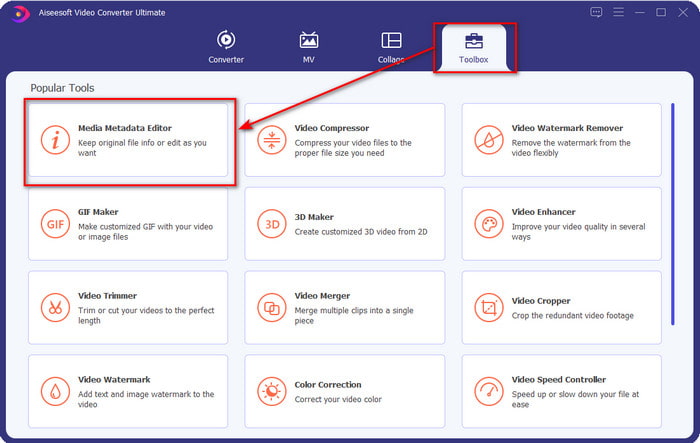
Step 3. Insert the file by clicking the + icon on the mini window that will show, locate the WMA file on the folder, and press Open to proceed to the next procedure.
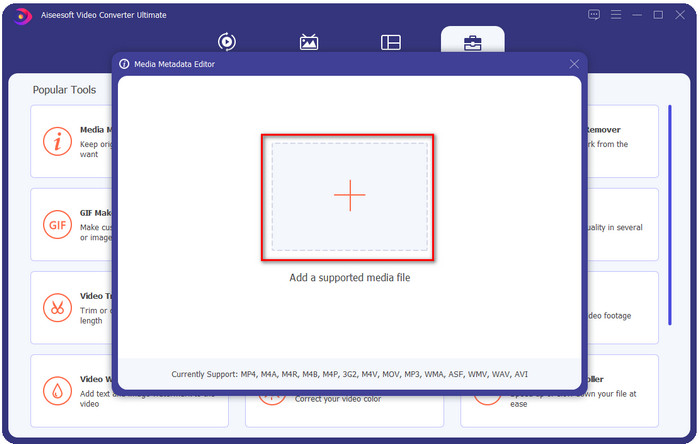
Step 4. In this area, you can edit the metadata or tags in your WMA and fill the textbox accordingly. After all of that, click Save to apply the changes you've made to your audio file. With that, you have tagged the metadata on the audio file as quickly as 1-2-3.
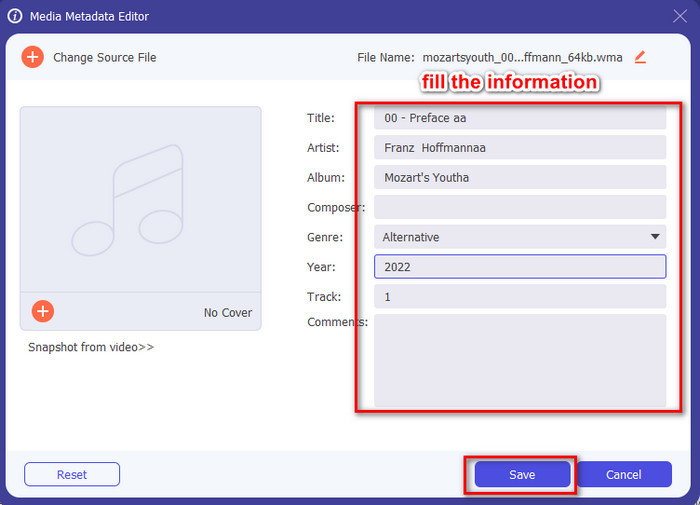
חלק 2. השתמש בעורך התגים החינמי של WMA הזמין ב-Windows ו-Mac כדי לשנות מטא נתונים של WMA
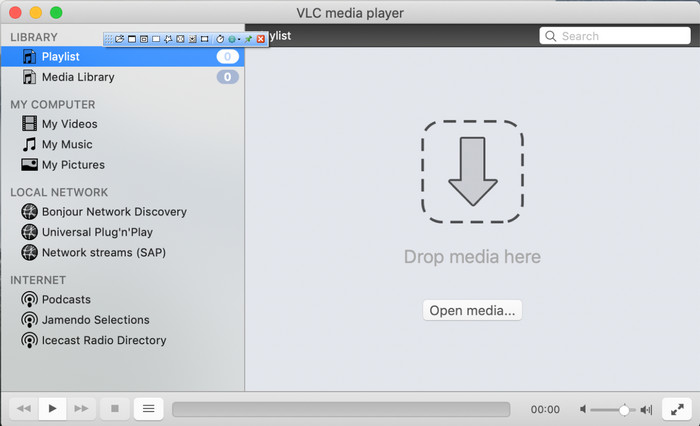
VLC Player is another WMA tag editor you can download for free on Windows and Mac. This media player can help you edit your video and audio file tags. Unlike the first software mentioned, this tool isn't made for adding metadata to any media file. It is used to play the different media files that the original or native media player can't play without downloading an additional codec to play it. Although the tool can add the tags, it is still not as effective as the other committed tag editor.
יתר על כן, הכלי הזה הוכיח לנו דברים רבים מכיוון שהוא אמין ובטוח להורדה. בנוסף לתכונות הללו, כלי זה מסוגל גם להמיר, לערוך פשוט ולהקליט מסך אם אתה צריך אחד כזה. אנו יכולים לומר שזהו כלי רב תכליתי שאינו מספק מצוינות כזו בפונקציות אחרות, אך בהפעלת סרטונים הוא ללא ספק הטוב ביותר בשוק.
חלק 3. תרשים השוואה בין Free & Ultimate WMA Tag Editor
כדי להפוך את הסקירה לפשוטה עוד יותר להבנה, אנו כוללים טבלת השוואה כדי לדעת איזה כלי עדיף להוריד בכונן שלך. אנא קרא אותו ביסודיות כדי להשוות ולהשוות את ממיר הווידאו FVC ואת נגן ה-VlC ולשפוט אותו, שהוא עורך המטא נתונים הטוב ביותר של WMA.
| ממיר וידיאו אולטימטיבי | לעומת | נגן VLC |
 | זמין ב-Windows ו-macOS |  |
 | תומך במגוון רחב של פורמטים לעריכת תגים |  |
 | פונקציות רב תכליתיות כגון חיתוך, חיתוך, עריכה ועוד |  |
 | ידידותי למשתמש |  |
 | ממשק המשתמש הגרפי הטוב ביותר |  |
חלק 4. שאלות נפוצות על עורך מטא נתונים של WMA
האם אני יכול לשחק WMA ב-VLC?
Yes, you can easily play the WMA file on VLC because it is supported. If you want to know more about the VLC, you can read this article; by tapping this link, you will learn VLC and its other available alternatives.
מה זה WMA?
WMA is an audio format used to store a series of audio codecs available created by Microsoft with the help of its composer Stan LePard. This audio format is one of the famous competitors of the standard audio format, MP3. However, the format isn't as popular as you expected, so if you want to transfer the file with a .wma extension, expect that you will need a third-party app if the users on the other end don't use Windows. So, what should you do? Can you convert the WMA into an MP3 to make it compatible with the receiver? With the help of this article, you will learn how to convert WMA to MP3 on Windows, Mac, and Online.
האם אני צריך Codec נוסף כדי לשחק WMA?
זה תלוי בתוכנית שבה אתה משתמש כעת; אם אתה משתמש ב-Windows, לא תצטרך להוריד קודק נוסף כדי להפעיל את קובץ השמע על שולחן העבודה שלך. עם זאת, לא כולם היו משתמשי Windows, כך שהמרת קובץ השמע היא הדרך הטובה ביותר להפוך את ה-WMA לתואם למכשירים שלך. אם אתה מחפש ממיר, אנו מציעים לך לבחור את ממיר האודיו הטוב ביותר שתוכל להוריד ב-Windows וב-Mac, FVC Video Converter Ultimate. בצע את השלבים הבאים אם אתה רוצה לדעת. הורד את הכלי על שולחן העבודה שלך, ואז התקן אותו בשלב הבא. פתח את הכלי ולחץ על הסמל + כדי להעלות את קובץ ה-WMA; בצד ימין למעלה, לחץ על המר הכל ל ובחר את פורמט האודיו הזמין ברשימה. לחץ על המר הכל כדי להתחיל בתהליך ההמרה. קל כמו זה.
סיכום
כעת, לאחר שיש לנו רעיון לגבי FVC Video Converter Ultimate ונגן VLC, הגיע הזמן לבחור את עורך תגי ה-WMA הטוב ביותר שבו כדאי להשתמש. כלים אלה נהדרים לעריכת תגיות קבצי ה-WMA שלך, כך שבין אם אתה מעדיף, תוכל להתמודד עם עריכת התגים במהירות. אבל אם אתה רוצה כלי מקצועי שיתמודד עם המשימה הזו, לכו על הכלי האולטימטיבי. על ידי לחיצה על כפתור ההורדה, תוכל להשתמש בזה בשתי מערכות ההפעלה כדי להתאים את תגי ה-WMA שלך.



 ממיר וידאו אולטימטיבי
ממיר וידאו אולטימטיבי מקליט מסך
מקליט מסך


